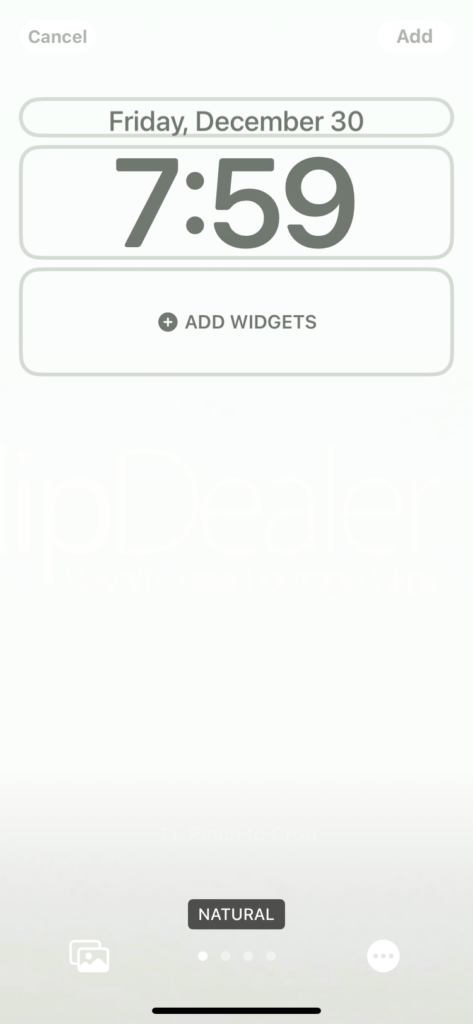Как изменить обои iPhone на белые
Если мы говорим об эстетике, какой нейтральный цвет может легко сочетаться с совершенно разными типами цветов и дизайнов творческих значков, предлагаемых приложениями IOS? Простым ответом будет белый цвет, поэтому в сегодняшней статье мы поговорим о том, как легко получить в свои руки белые обои для iPhone!
Шаги по его изменению: Конечно, при получении белых обоев для iPhone будут разные способы и даже варианты того, где и как вы их получите.
1. Первым шагом, конечно же, будет подготовка телефона; готов как в ваших руках. Потому что как бы вы установили обои без телефона, если у вас есть право?
2. Убедитесь, что вы знаете разрешение (разрешение, более известное как разрешение экрана. Это ширина и высота вашего дисплея, выраженная в пикселях) или, по крайней мере, соотношение (отношение более широко известно как соотношение сторон, оно быть отношением дисплея вашего телефона к высоте и размеру.
Наиболее распространенным соотношением сторон дисплея будет 16:9 или на современных телефонах 21:9) размера вашего телефона; это пригодится позже для выбора обоев, потому что даже если мы загрузим чистый пиксель белого цвета; если оно меньше необходимого разрешения или соотношения, это вызовет цветовой шум на белом фоне, из-за чего белые обои будут выглядеть странно или размыто на некоторых iPhone.
3. Говоря о разрешении или соотношении сторон; в настоящее время легко определить, что имеет ваш конкретный iPhone, например, разрешение экрана iPhone 11 составляет 1792 x 828, а 12 pro — 1170 x 2532.
4. Зная необходимую информацию, у вас есть несколько способов получить белые обои. И где их взять:
Первый было бы найти, какой именно тип белых обоев вы бы хотели, будь то обои с небольшим рисунком, те, которые должны соответствовать вашему удачному оттенку, или просто что-то настолько простое; что он буквально просто чисто белый.
После того, как вы нашли, какой тип белых обоев лучше всего подходит вашему стилю; начните находить свой тип белых обоев.
Вы можете использовать Google или любую поисковую систему, которую вы хотите найти для своих «белых» обоев, вы можете пройти через Pinterest и множество веб-сайтов, созданных для поиска обоев, проверьте ссылки под этой статьей, чтобы увидеть какой-нибудь полезный веб-сайт.
5. Пришло время скачать. Лично если вы просто искали простые белые обои для своего iPhone и не хотите больше искать, вот быстрая ссылка на изображение, которое вы можете скачать. https://images2.alphacoders.com/515/515958.jpg. Это определенное изображение может не соответствовать соотношению сторон вашего телефона, но, поскольку это простое белое изображение с таким высоким разрешением, вы можете легко использовать его на любом из ваших iPhone.
6. Теперь, когда у вас есть готовое изображение «обои», давайте перейдем к следующему шагу, на самом деле загрузив его и применив к вашему iDevice! Находясь на определенном изображении или, например, используя ссылку, которую я предоставил в № 5, удерживайте изображение и нажмите «Загрузить сохранение в фотографии». Теперь выбранные вами обои в качестве изображения будут сохранены в вашей фотопленке в приложении для фотографий в ios.
7. Теперь покиньте веб-сайт, проведите пальцем обратно к себе домой и найдите или найдите приложение для фотографий, откройте его; перейдите в альбомы, затем последние, там вы увидите наше загруженное изображение. Нажмите на нее, нажмите кнопку «Переслать» или «Поделиться» на кнопке слева от экрана, немного прокрутите вниз, затем нажмите «использовать в качестве обоев», затем нажмите «Готово». Бум, вы сделали свои обои, но есть еще один способ установить эти «белые» обои.
Быстрая сумма вверх-
Откройте приложение настроек на вашем iPhone, 1. Перейдите к обоям;

2. Нажмите «+Добавить новые обои»,
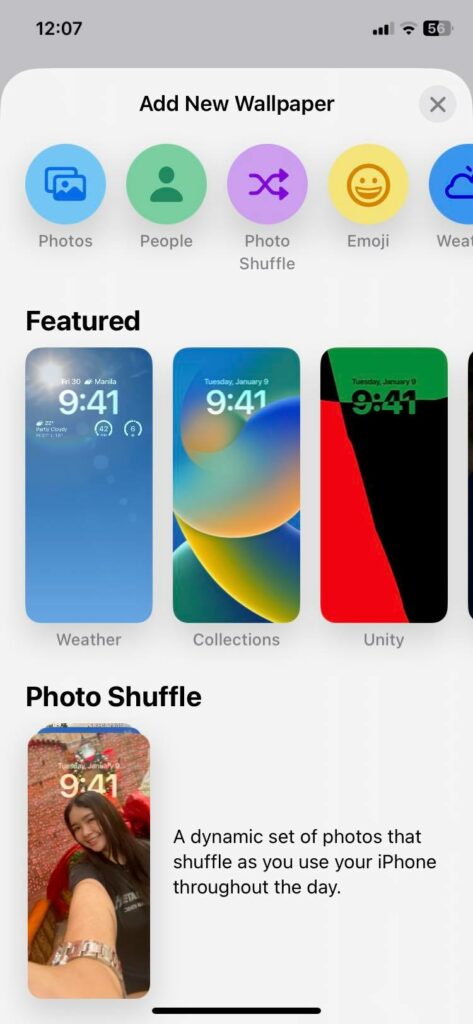
3. Нажмите на фотографии и выберите сохраненное изображение белых обоев, затем в правом верхнем углу нажмите «Добавить», затем нажмите «Готово». Это все.